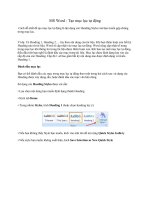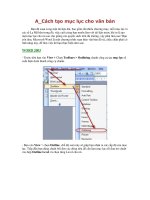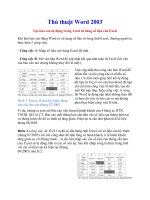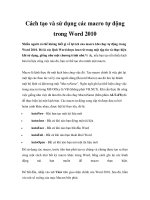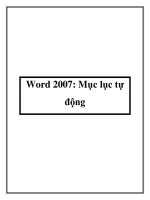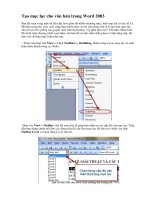Tạo mục lục tự động trong Word 2007, 2010
Bạn đang xem bản rút gọn của tài liệu. Xem và tải ngay bản đầy đủ của tài liệu tại đây (761.28 KB, 7 trang )
Tạo mục lục tự động trong Word 2007, 2010
Để tạo mục lục tự động trong Word 2010 có 3 bước cơ bản như sau:
- 1. Đánh dấu tất cả các mục có trong mục lục.
- 2. Tạo mục lục tự động.
- 3. Trường hợp nội dung bài của bạn có thay đổi trong mục lục bạn nên cập nhật lại mục lục.
1. Đánh dấu tất cả các mục có trong mục lục.
Có 2 cách để đánh dấu các mục được lựa chọn. Mình hướng dẫn các bạn cách nhanh nhất.
- Bước 1: Đánh dấu nội dung cần tạo mục lục. Ở đây mình chọn "I/ Mục tiêu là Level 1"
- Bước 2: Chọn Tab References/ chọn Add Text/ chọn mức Level phù hợp.
- 3 mục con của mục 1 chọn ở mức Level 2.
Tương tự bạn làm với mục "II/Chuẩn bị". Chú ý Mục con kém mục cha 1 mức level.
Sau khi chọn xong bạn có bảng mục lục như sau:
2. Tạo mục lục tự động.
- Bước 1: Đặt con trỏ tại vị trí muốn tạo mục lục ( thường ở đầu văn bản hoặc cuối văn bản).
- Bước 2: Click chọn Tab References/ Table of Contents/ Insert Table of Contents. Hộp thoại
hiện ra bạn chọn kiểu mục lục và click chọn OK.
Kết quả sau khi tạo mục lục:
Trường hợp các bạn đã tạo xong mục lục có sự thay đổi nội dung văn bản dẫn đến thêm hoặc bớt
một số mục. Như vậy phải sửa lại mục lục chỉ cần 1 thao tác bạn có thể sửa lại toàn bộ mục lục.
3. Cập nhật lại mục lục.
- Bạn chọn tab References chọn Update Table hộp thoại thông báo bạn muốn cập nhật số trang
hay toàn bộ tiêu đề và nội dung (như hình vẽ). Tùy sự thay đổi mà bạn nên chọn kiểu cập nhật cho
phù hợp.
Chú ý:Tuyệt đối các bạn không nên sửa trực tiếp trong mục lục.
Chúc các bạn thành công!